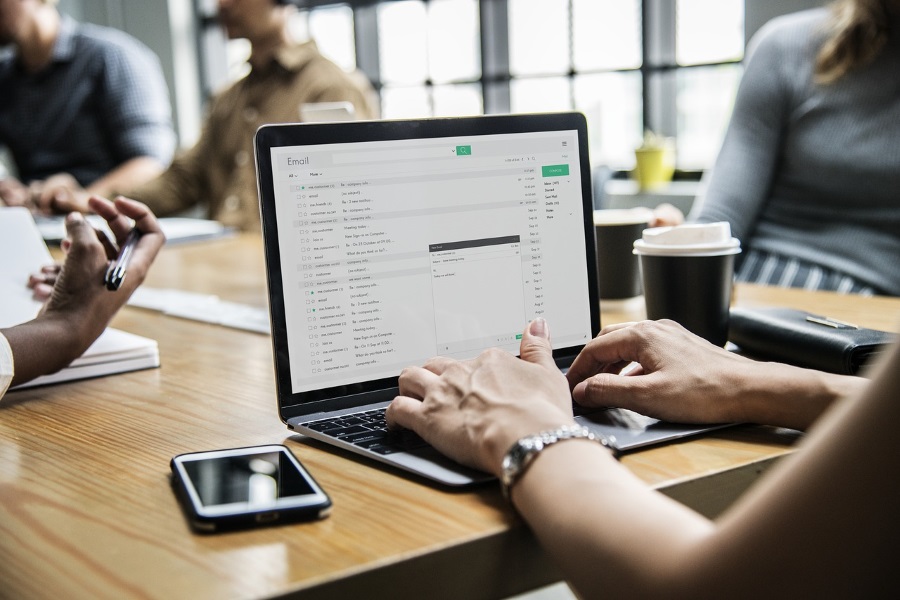Если вы видите сообщение «Устройство было сброшено. Чтобы продолжить вход с учетной записью Google», это означает, что устройство было сброшено на заводские настройки. Обычно происходит так: вы входите в систему, используя учетную запись Google, как указано в инструкции, устройство разблокируется, синхронизирует все ваши данные с Google, и вы можете продолжать пользоваться устройством без проблем. Но что происходит, если вы не можете пройти мимо этого сообщения?
Содержание
Так случилось с другом, который купил подержанный Samsung S7 на eBay. Продавец вполне обоснованно выполнил сброс настроек до заводских, чтобы удалить все личные данные с телефона, но что-то пошло не так. Либо сброс был выполнен неправильно, либо что-то пошло не так. Продавец не мог знать, потому что при первой загрузке телефона отображался стандартный экран настроек.
В этой ситуации ввод правильных данных учетной записи Google не помогает. На экране снова появляется сообщение «Устройство было перезагружено. Чтобы продолжить, войдите в систему с учетной записью Google». Никакие введенные данные учетной записи не помогут, так что же делать?
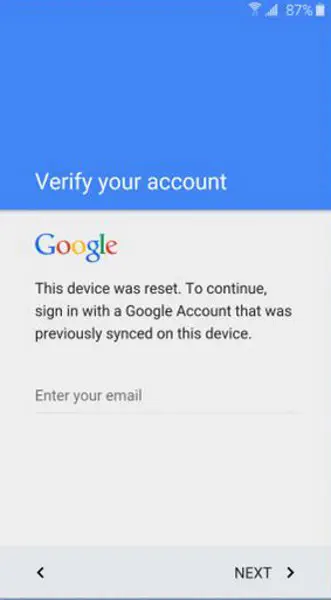
Устройство было перезагружено. Чтобы продолжить вход с помощью аккаунта Google
Если у вас появляется сообщение «Устройство было перезагружено. Чтобы продолжить вход с помощью учетной записи Google», у вас есть два варианта. Какой из них выбрать, зависит от конкретной ситуации. Первый и самый простой вариант — войти в систему с помощью учетной записи Google, которая использовалась до сброса настроек к заводским. Второй вариант — выполнить корректный сброс настроек до заводских или обойти Factory Reset Protection (FRP).
Если вы выполнили сброс настроек на своем устройстве, все, что вам нужно сделать, это войти в систему, используя учетные данные, которые использовались до сброса. Предположительно, они принадлежали тому, кто владел телефоном до сброса. Если, как мой приятель, вы купили его у кого-то другого, вам придется либо попросить продавца предоставить данные его учетной записи Google, либо воспользоваться вторым способом.
Я не знаю многих людей, которые дали бы случайному незнакомцу свой логин и пароль Google, но, думаю, это возможно. Просто измените пароль Google, дайте данные человеку, чтобы он разблокировал телефон. Подождите, пока он разблокирует телефон, а затем снова смените пароль. В это время вы будете несколько уязвимы, поскольку у него будет доступ к Gmail, Google Drive и всем вашим материалам.
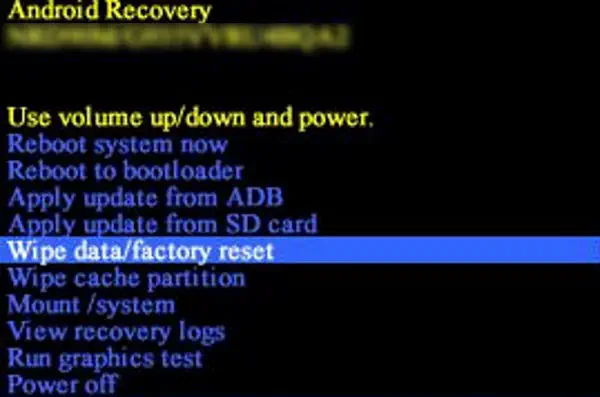
Обойти защиту от сброса настроек
Если у вас нет доступа к данным учетной записи Google первоначального владельца или что-то пошло не так при сбросе настроек, вам придется прибегнуть к некоторым хитростям, чтобы получить доступ. В зависимости от устройства, к которому вы пытаетесь получить доступ, можно выполнить еще один сброс к заводским настройкам, если что-то пошло не так с первым сбросом. А может и не помочь.
Поскольку мы выполняли эти задачи на Samsung Galaxy S7, я опишу шаги по сбросу к заводским настройкам этого телефона. Google — ваш друг для других устройств.
- Выключите устройство.
- Нажмите и удерживайте кнопки увеличения громкости и Home.
- Продолжайте удерживать кнопки увеличения громкости и Home и нажмите и удерживайте кнопку питания, пока на экране не появится надпись Recovery Booting.
- Отпустите все кнопки.
- Выберите Wipe data/factory reset с помощью кнопок громкости и выберите кнопкой питания.
- Выберите Yes для подтверждения.
- Выберите Reboot system now после завершения сброса.
Если сообщение было вызвано повреждением заводских настроек, выполните новый сброс настроек. Если это не помогло, есть хак, который может помочь. Следующий хак позволит вам добавить новую учетную запись Google на ваше устройство, что позволит вам войти.
- Подключите телефон к сети WiFi.
- Перейдите к экрану с запросом учетной записи Google.
- Выберите текстовое поле учетной записи, чтобы появилась клавиатура.
- Нажмите и удерживайте ‘@’, пока не появится меню Настройки.
- Выберите Настройки клавиатуры Google.
- Выберите 3 точки в верхней части экрана.
- Выберите Помощь и отзывы и выберите любой пункт из списка.
- Выделите любой текст на этой странице и выберите Websearch в правом верхнем углу.
- Удалите текст в поле поиска и введите Settings.
- Выберите ‘About Phone’ и нажмите семь раз на Build Number, чтобы включить Developer Options.
- Вернитесь к предыдущему экрану, Developer Options.
- Выберите OEM Unlocking и дважды нажмите назад, чтобы выйти.
- Перезагрузите устройство.
- Подключите его к WiFi после перезагрузки. Вы увидите уведомление о необходимости добавить новый аккаунт Google. Сделайте это.
На этом сообщение «Устройство было перезагружено. Для продолжения войдите в систему с учетной записью Google»!
.
YouTube видео: Устройство было перезагружено. Для продолжения войдите в систему с учетной записью Google Что делать
Вопросы и ответы по теме: “Устройство было перезагружено. Для продолжения войдите в систему с учетной записью Google Что делать”
Как разблокировать учетную запись на компьютере?
Нажмите сочетание клавиш CTRL+ALT+DELETE для снятия блокировки. Введите учетные данные последнего вошедшего в систему пользователя и нажмите кнопку ОК. После исчезновения диалогового окна Снятие блокировки компьютера нажмите клавиши CTRL+ALT+DELETE и войдите в систему, как обычно.Сохраненная копия
Как разблокировать учетную запись Windows 10?
Самый быстрый способ разблокировать свою учетную запись — запросить и ввести защитный код в Интернете. Если вы еще не пробовали этот способ, советуем начать с него. Совет: Если защитный код не работает, убедитесь, что вы вводите цифры из текста сообщения, а не из его заголовка.
Что делать если виндовс заблокирован?
**Windows заблокирован, отправьте смс — Trojan Winlock — решение**1. Trojan Winlock и вводная 2. Вариант 1 - коды раблокировки 3. Вариант 2 - с помощью AVZ. 4. Вариант 3 - с помощью скрипта 5. Вариант 4 - используем режим восстановления 6. Вариант 5 - сканируем систему с помощью LiveCD (или LiveUSB)
Что значит ваш компьютер заблокирован?
Предупреждение «ВАШ КОМПЬЮТЕР ЗАБЛОКИРОВАН!», которое говорит о том, что вы посещали запрещенные сайты и должны заплатить штраф, пополнив определённый номер телефона, создано специально чтобы обмануть вас. Не верьте ему! МВД РФ не имеет никакого отношения к этому предупреждению.
Что делать если компьютер не заходит в учетную запись?
Устранение проблем со входом в Windows1. Перезагрузите устройство 2. Проверьте подключение к Интернету 3. Проверьте пароль 4. Сбросьте ПИН-код 5. Сброс пароля 6. Войти с помощью другой учетной записи 7. Войдите в безопасном режиме 8. Вход в систему с использованием временного профиля
Как узнать с какого компьютера блокируется учетная запись?
Утилита Microsoft Account Lockout and Management ToolsДля поиска источника блокировки пользователя можно использовать графическую утилиту Microsoft Account Lockout and Management Tools — Lockoutstatus.exe (скачать ее можно тут). Данная утилита проверяет статус блокировки учетной записи на всех контроллерах домена.